Специальное программное обеспечение для формирования справок о доходах, об имуществе и обязательствах имущественного характера с автоматическим проставлением двухмерного бар-кода при их печати (далее — СПО «Справки БК») обеспечивает выполнение следующих основных функций:
- Указом Президента Российской Федерации от 18 мая 2009 г. № 558 «О представлении гражданами, претендующими на замещение государственных должностей Российской Федерации, и лицами, замещающими государственные должности Российской Федерации, сведений о доходах, об имуществе и обязательствах имущественного характера»;
- Указом Президента Российской Федерации от 18 мая 2009 г.
№ 559 «О представлении гражданами, претендующими на замещение должностей федеральной государственной службы, и федеральными государственными служащими сведений о доходах, об имуществе
и обязательствах имущественного характера».
3) ввод и отображение введенных данных;
4) проверку корректности ввода данных.
Как заполнить сведения о доходах в программе «Справки БК»
Настоящее описание программного обеспечения предназначено для ознакомления пользователей с правилами и особенностями работы с СПО «Справки БК».
2. ПОРЯДОК РАБОТЫ С СПО «СПРАВКИ БК»
Для начала работы пользователю необходимо скопировать
из сети Интернет или с инсталляционного диска (CD-R) программу «Справки БК» на одно из автоматизированных рабочих мест,
желательно не имеющего выхода в сеть Интернет.
Разархивировать (извлечь) скопированный архив.
Для запуска программы необходимо выделить на рабочем столе ярлык программы и дважды щелкнуть на нем левой клавишей мыши
«spravka-bk».

При запуске программы первой формой, которая отображается на экране, является «Титульная страница» (рисунок 2).
В верхней части экрана размещены поля: «Запретить автоматическое сохранение» и «Дата заполнения справки».
В центральной части экрана размещены поля, выделенные цветом
и обязательны для заполнения: фамилия, имя, отчество,
дата рождения.
В поле «Основное место работы или должность» необходимо внести соответствующие данные.

рисунок 2. Титульная страница
В нижней части экрана размещено поле «Справка в:»
для указания наименования кадрового подразделения, куда подаются сведения.
При заполнении раздела «Титульная страница» указываются:
— наименование подразделения кадров органа, в которое представляется справка;
— фамилия, имя, отчество полностью, без сокращений,
в соответствии с документом, удостоверяющим личность;
— дата рождения (число, месяц, год) в соответствии с записью
в документе, удостоверяющем личность;
— адрес места жительства.
В случае неправильного заполнения полей разделов экранной формы выводятся сообщения об ошибке с подсказками о требуемых дополнительных действиях со стороны пользователя (рисунок 3):
Видеоурок об использовании СПО «Справки БК»


рисунок 3.
После заполнения всех полей разделов экранной формы
и переходе к другой панели экранной формы происходит выделение жирным цветом надписи в меню заполненного раздела.

Для заполнения сведений о доходах, об имуществе
и обязательствах имущественного характера на каждого из членов семьи — (супругу (супруга) и на каждого из несовершеннолетних детей производится отдельно с заполнением всех требуемых экранных форм программы (рисунок 4):
рисунок 4. Титульная страница на членов семьи
В разделе «1. Сведения о доходах» (рисунок 5) обязательным полем для заполнения является «Доход по основному месту работы», в котором указываются:

Все остальные поля в программе и могут не заполняться только при отсутствии соответствующих сведений. В этом случае в справке будут напечатаны сведения об отсутствии недвижимого имущества, транспортных средств, денежных средств, находящихся на счетах
в банках и иных кредитных организациях, акций и участия
в коммерческих организациях, иных ценных бумаг, объектов недвижимого имущества, находящиеся в пользовании, прочих обязательств.
Все табличные значения, которые идут после первого раздела,
в случае их частичного заполнения, обязательны для заполнения полностью. Если Вы начали заполнять «Вид дохода», то вам также необходимо указать и «Величину дохода», в противном случае сведения считаются неполными и игнорируются программой.
При заполнении разделов «2.1 Недвижимое имущество» (рисунок 6) и «2.2 Транспортные средства» (рисунок 7) в поле
«Вид собственности» указывается:
— сведения о недвижимом имуществе (земельные участки, жилые дома, квартиры, дачи, гаражи и иное недвижимое имущество), находящиеся в собственности;
— под имуществом имеются в виду все виды объектов гражданских прав, относящихся к имуществу в соответствии
с Гражданским кодексом Российской Федерации;
— вид собственности (индивидуальная, общая). Для совместной собственности — иные лица (фамилия, имя, отчество
или наименование), в собственности, которых находится имущество.
Для долевой собственности — доля государственного служащего, который представляет сведения;
— вид земельного участка (пая, доли): под индивидуальное жилищное строительство, дачный, садовый, приусадебный, огородный и другие.
Для совместной собственности указываются иные лица
(ФИО или наименование), в собственности которых находится имущество. Для долевой собственности указывается доля гражданина, предоставляющего справку.
Для земельных участков указывается вид земельного участка: под индивидуальное жилищное строительство, дачный, садовый, приусадебный, огород и другие.
При выборе пункта меню «Вид имущества» появляется контекстное меню.
После нажатия кнопки «Добавить данные», все заполненные поля раздела экранной формы отобразятся на панели.
Для редактирования строк записей и разделов полей экранной формы используется кнопка «Удалить выделенную строку».


рисунок 6. Недвижимое имущество
рисунок 7. Транспортные средства
При заполнении раздела «3. Сведения о денежных средствах», находящихся на счетах в банках и иных кредитных организациях
(рисунок 8) указываются наименование и адрес банка.
После заполнения номера счета, если используется номер счета банка в Российской Федерации и введенный номер больше либо меньше 20 символов выдается предупреждение. В поле «Вид и валюта счета» необходимо также добавить вид счета: депозитный, текущий, расчетный, ссудный и др., а также наименование валюты.
Остаток на счете указывается по состоянию на отчетную дату. Для счетов в иностранной валюте остаток указывается в рублях
Российской Федерации по курсу Банка России на отчетную дату.

рисунок 8. Сведения о денежных средствах
Для редактирования строк записей и разделов полей экранной формы используется кнопки: «Добавить строку» и «Удалить выделенную строку».
При заполнении раздела «4.1 Акции и иное участие
в коммерческих организациях» (рисунок 9) указываются:
Заполняется нижний раздел карточки (закладки). Для «ЗАО» и «ОАО» необходимо выбрать значение «Акционерные общества», для «ООО» — «Иное». В поле «Наименование и организационно-правовая форма организации» указывается полное или сокращенное официальное наименование организации и её организационно-правовая форма (акционерное общество, общество с ограниченной ответственностью, товарищество и др.).
Уставный капитал указывается согласно учредительным документам организации по состоянию на отчетную дату.
Для уставных капиталов, выраженных в иностранной валюте, уставный капитал указывается в рублях Российской Федерации
по курсу Банка России на отчетную дату. Доля участия выражается
в процентах от уставного капитала.
В «Основаниях участия» указывается основание приобретения доли участия: учредительный договор, приватизация, покупка, мена, дарение, наследование и другие, а также реквизиты (дата, номер) соответствующего договора или акта.

рисунок 9. Акции и иное участие в коммерческих организациях
Для редактирования строк записей и разделов полей экранной формы используется кнопки: «Добавить строку» и «Удалить выделенную строку».
При заполнении раздела «4.2 Иные ценные бумаги»
(рисунок 10) указываются — все ценные бумаги по видам (облигации, векселя и другие), за исключением акций и долей, указанных в подразделе «Акции и иное участие в коммерческих организациях».

В поле «Общая стоимость» указывается стоимость ценных бумаг данного вида исходя из стоимости их приобретения,
а если нельзя ее определить — исходя из рыночной стоимости
или номинальной стоимости. Для обязательств, выраженных
в иностранной валюте, стоимость указывается в рублях Российской Федерации по курсу Банка России на отчетную дату.

рисунок 10. Иные ценные бумаги
Для редактирования строк записей и разделов полей экранной формы используется кнопки: «Добавить строку» и «Удалить выделенную строку».
При заполнении раздела «5.1 Объекты недвижимого имущества, находящиеся в пользовании» (рисунок 11) указываются все объекты, находящиеся в пользовании по состоянию на отчетную дату. В первом столбце указывается вид недвижимого имущества: земельный участок, жилой дом, дача и др.
рисунок 11. Объекты недвижимого имущества,
находящиеся в пользовании
Во втором столбце указывается вид пользования: аренда, безвозмездное пользование, фактическое предоставление и другие.
В третьем поле указывается основание пользования: договор, фактическое предоставление, а также реквизиты соответствующего договора или акта.
Для редактирования строк записей и разделов полей экранной формы используется кнопки: «Добавить строку» и «Удалить выделенную строку».
При заполнении раздела «5.2 Прочие обязательства»
(рисунок 12) указываются имеющиеся на отчетную дату срочные обязательства финансового характера на сумму, превышающую 100 кратный размер минимальной оплаты труда, установленный на отчетную дату. «Содержание обязательства» указывается существо обязательства: заем, кредит и другие.

рисунок 12. Прочие обязательства
В поле «Кредитор (должник)» необходимо указать вторую сторону обязательства: кредитор или должник, его фамилия,
имя и отчество (наименование юридического лица), адрес. «Основание возникновения» необходимо указать основание: договор, передача денег или имущества и другие, а также указываются реквизиты соответствующего договора или акта.
«Сумма обязательства» указывается сумма основного обязательства, без суммы процентов. Для обязательств, выраженных
в иностранной валюте, сумма указывается в рублях Российской Федерации по курсу Банка России на отчетную дату.
В условиях обязательства необходимо указать годовую процентную ставку.
Для редактирования строк записей и разделов полей экранной формы используется кнопки: «Добавить строку» и «Удалить выделенную строку».
3. ВЫВОД СПРАВКИ НА ПЕЧАТЬ
Для вывода справки на печать необходимо выбрать принтер
и в правом верхнем углу экранной формы нажать клавишу «Распечатать справку».
После заполнения всех экранных форм программы
и формирования справки, перед тем как вывести её на печать, необходимо ещё раз убедиться в достоверности и полноте заполненных разделов программы.
Заполнение разделов экранных форм программы отмечается выделением жирным шрифтом заголовков меню соответствующих разделов.
Вывести справку на печать. В справке отображены
все внесенные ранее сведения в поля разделов экранных форм
с дублированием в нижней части каждой таблицы справки двухмерного бар-кода.
На печать помимо выходных данных, заполненных пользователем, выводится двумерный штрих-код в формате PDF-417, который печатается после каждой таблицы. Он дублирует внесенные сведения для автоматизированного считывания. Штрих-код содержит уникальную информацию соответствующего раздела и информацию позволяющую идентифицировать конкретную справку, дату и время ее распечатки. Также на каждой странице проставляется номер версии СПО и фамилия, имя, отчество и дата создания справки.




Внимание Листы одной справки не следует менять или мешать с листами другой справки, даже если они содержат идентичную информацию.
После вывода справки на печать, проверки её корректности, достоверности и полноты заполненных разделов таблиц, необходимо подписать данную справку и только потом выйти из программы.
В противном случае, если Вы активировали (поставили флажок)
в поле «Запретить автоматическое сохранение», всю процедуру заполнения полей программы для формирования справки необходимо будет пройти повторно.
Внимание При выходе из программы все ранее внесенные сведения в поля разделов экранных форм, а также сама Справка
на жестком диске не сохраняются, а оперативная память очищается.
3. СОХРАНЕНИЕ ВВЕДЕННОЙ ИНФОРМАЦИИ
Если при вводе информации не активировано поле «Запретить автоматическое сохранение» (т.е. неустановлен флажок), то введенная информация (рисунок 13) будет автоматически сохранена
в текущей папке (каталоге).
рисунок 13. Активация функции сохранения
Ранее введенную информацию можно загрузить в специальное программное обеспечение «Справки БК» (версия не ниже 1.06 В)
при его запуске (последовательность действий представлена
на рисунках 14 — 16).

рисунок 14. Открытие СПО «Справки БК» 
рисунок 15. Выбор операции загрузки
рисунок 16. Выбор необходимого файла
Загруженная и отредактированная информация будет сохранена в тот же файл (если совпадает дата создания файла и его редактирования) или новый файл (рисунок 16).
Вы можете сохранять образы подготовленных к печати справок. Для этого необходимо вместо наименования принтера выбрать «Microsoft XPS …» или «Microsoft Office ….» в зависимости
от параметров ПЭВМ (рисунок 17).

рисунок 17. Выбор программы вместо принтера
Соответственно при активации кнопки «Распечатать справку» будет предложено сохранить файл (не путать с «загрузочным файлом») — необходимо указать где сохранять (место) и с каким именем (рисунок 18).


рисунок 18. Сохранение образа справки
Похожие:
 |
Спо «Справки бк» (версия 0 1) описание специального программного. Специальное программное обеспечение автоматизированная информационная система «Справки бк» (далее спо «Справки бк») обеспечивает. |
 |
Спо «Справки бк» (версия 0 1) описание специального программного. Специальное программное обеспечение автоматизированная информационная система «Справки бк» (далее спо «Справки бк») обеспечивает. |
 |
Инструкция о порядке заполнения справки о доходах, расходах, об имуществе. Специальное программное обеспечение (спо) «Справки бк» предназначено для заполнения справки о доходах, расходах, об имуществе и обязательствах. |
 |
Ответы на вопросы, по заполненнию справок о доходах, расходах, об имуществе Справки о доходах супруга (супруги), в случае если в течение отчетного периода он менял основное место работы, а также в случае изменения. |
 |
Административный регламент по предоставлению государственной услуги. «Выдача справки на назначение государственной социальной стипендии» (далее – Регламент) определяет порядок организационного и документационного. |
 |
Как уточнять и аннулировать справки 2-ндфл по новым правилам Анна Ридо Уточнять ошибки и аннулировать неверные справки надо по-новому. Для этого в 2-ндфл появилось поле с номером корректировки. В минфине. |
 |
Порядок заполнения справки о подтверждающих документах В заголовочной части справки о подтверждающих документах (далее по тексту настоящего приложения спд) указываются |
 |
Порядок заполнения справки о подтверждающих документах В заголовочной части справки о подтверждающих документах (далее по тексту настоящего приложения спд) указываются |
 |
Порядок заполнения справки о валютных операциях В заголовочной части справки о валютных операциях (далее по тексту настоящего приложения сво) указываются |
 |
Порядок заполнения справки о валютных операциях В заголовочной части справки о валютных операциях (далее по тексту настоящего приложения сво) указываются |
Вы можете разместить ссылку на наш сайт:
Источник: filling-form.ru
Методические рекомендации по заполнению справок о доходах

Это новая версия методички Минтруда России по заполнению справки о доходах за отчётный 2022 год. Также здесь вы можете скачать новеллы.
Методические рекомендации
Методические рекомендации по заполнению справок о доходах в программе Справки БК — это инструкции, разработанные Министерством Труда Российской Федерации.
Документ обновлён 10 января 2023 года и содержит ответы на часто задаваемые вопросы по указанию сведений о доходах госслужащего и членов его семьи, включая несовершеннолетних детей, а также описание частных случаев. Он рассказывает как заполнить Справки БК при поступлении на службу и за отчётный год.
Обновлённые рекомендации учитывают особенности представления сведений лицами, замещающими публичные должности на территориях Донецкой Народной Республики, Луганской Народной Республики, Запорожской области и Херсонской области, а также отдельными категориями лиц в связи с проведением специальной военной операции.
Скачать официальную методичку в формате DOCX — скачать, 204,39 КБ. Эту инструкцию предлагается скачать с сайта Минтруда, она же рассылается в государственные органы РФ.
Совет: чтобы не читать все рекомендации по заполнению справки БК 2022 (там 62 страницы текста), пользуйтесь поиском по документу.
Основные новеллы
Из года в год рекомендации не сильно меняются, они лишь обновляются с учётом текущих реалий. Узнать что нового появилось за год, можно изучив основные новеллы.
Этот документ состоит из 2 страниц, так как описывает только общие изменения, внесённые в методичку.
Скачать основные новеллы в формате DOCX — скачать, 17,13 КБ.
Перед заполнением справки о доходах за 2022 год убедитесь, что у вас установлена свежая версия Справки БК.
Источник: xn—-7sbec4ald7aji.xn--p1ai
Справка БК 2020

Специальное программное обеспечение «Справки БК» создано для создания, оформления и заполнения печатных форм справок о доходах и расходах государственных служащих. Граждане, занимающие подобные должности, должны составлять ежегодную декларацию о доходах, расходах, имуществе и обязательствах. В программе имеются готовые формы, которые необходимо только заполнить и отправить на печать. Давайте поговорим о том, где и как можно скачать программное обеспечение «Справка БК 2020».
На текущий момент актуальной версией является вариант 2019 года. Версия «Справка БК 2020» появится при внесении определенных поправок в правила составления и заполнения документов, а также при изменении функционала ПО. Вы сможете скачать новый вариант утилиты с официального сайта.
Возможности программы
Чтобы у наших читателей сложилась картина о функционале и полезности данного ПО, предлагаем ознакомиться с главными возможностями:
- создание и редактирование пакетов справок;
- выбор типа документа;
- предпросмотр и печать;
- сохранение шаблонов для заполнения;
- проверка заполнения обязательных полей;
- объединение разных пакетов справок;
- предупреждение об ошибках или некорректных данных при заполнении.
В форме заполнения имеются подсказки по каждому полю. Для вывода пояснения достаточно один раз кликнуть по иконке вопросительного знака.
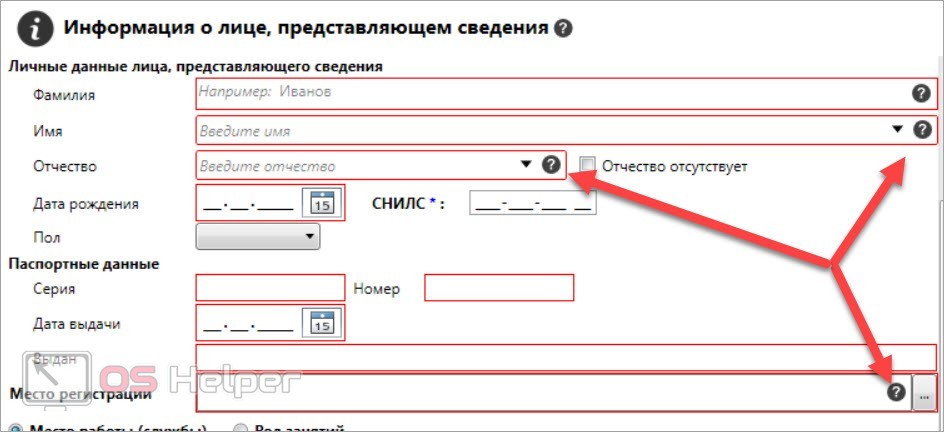
Инструкция по загрузке и установке
Итак, перейдем к процедуре загрузки установщика СПО. Официальный дистрибутив опубликован на сайте Министерства внутренних дел Российской Федерации. Чтобы вам не пришлось искать программу вручную по множеству разделов сайта, мы предлагаем вам ссылку на загрузку установщика. Откройте ресурс и нажмите на СПО «Справки БК».
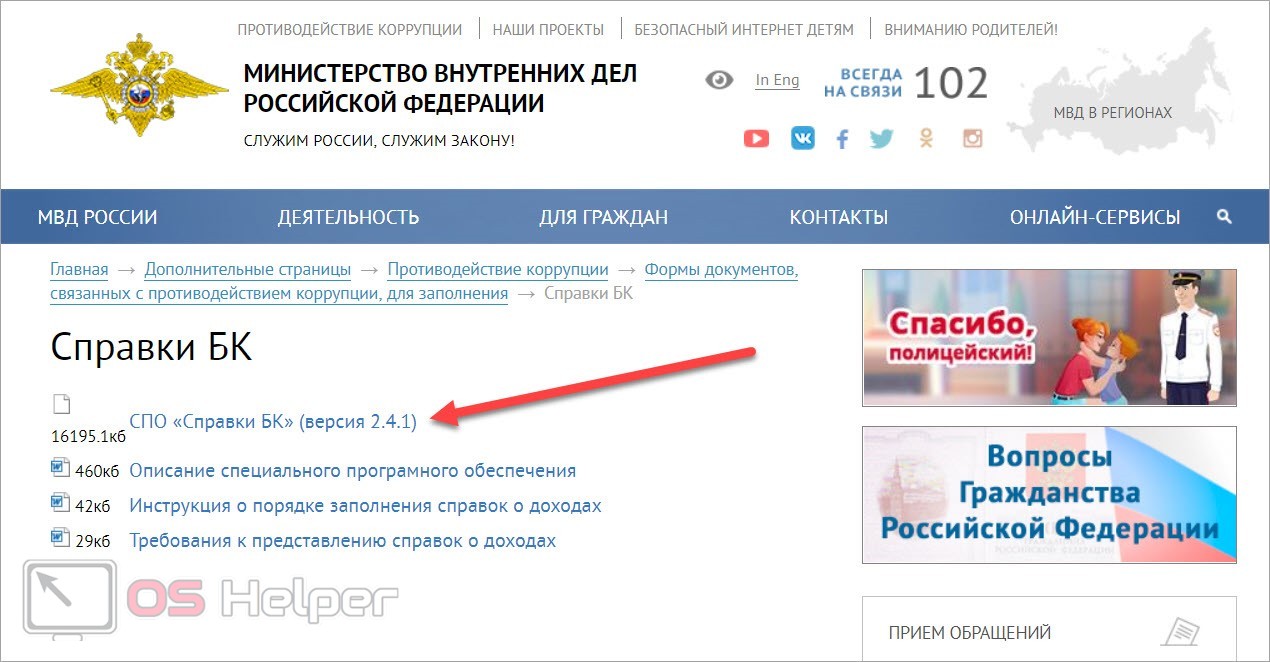
Здесь же вы можете скачать текстовые документы с инструкцией по использованию утилиты, заполнению и требованиями к предоставлению справок.
После нажатия по ссылке на компьютер скачается архив с установщиком программы. Распакуйте его содержимое любым архиватором (например, WinRAR) на жесткий диск и запустите файл в формате MSI.
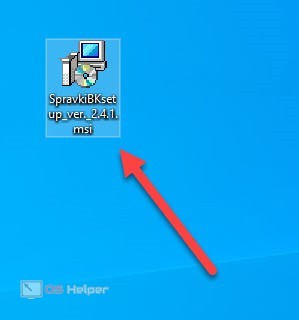
После запуска на экране появится мастер установки. В первом окне просто кликните на кнопку «Далее». Затем выберите путь на жестком диске до папки с программой. На следующем этапе включите или отключите создание ярлыка на рабочем столе. Для начала инсталляции кликните по кнопке «Установить».
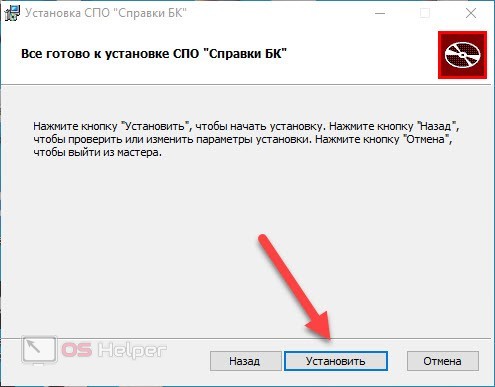
Мнение эксперта
Дарья Ступникова
Специалист по WEB-программированию и компьютерным системам. Редактор PHP/HTML/CSS сайта os-helper.ru.
Процедура установки займет не больше минуты. После этого закройте окно кнопкой «Готово», а затем запустите СПО «Справки БК» через ярлык на рабочем столе или меню «Пуск».
Пример использования
При первом включении приложение предложит открыть имеющийся или создать новый пакет документов. При выборе первого варианта нужно указать местоположение пакета на жестком диске.
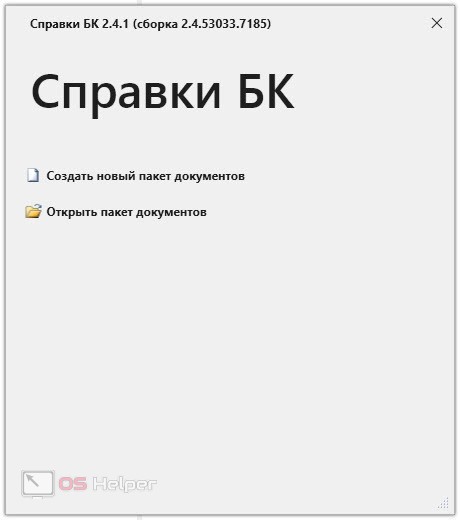
После этого появится готовая форма для заполнения. Изначально нужно выбрать орган, куда подается новая справка. В зависимости от указанного подразделения могут меняться некоторые пункты справки. Со всеми разделами, которые обязательны для заполнения, вы можете ознакомиться по списку слева.
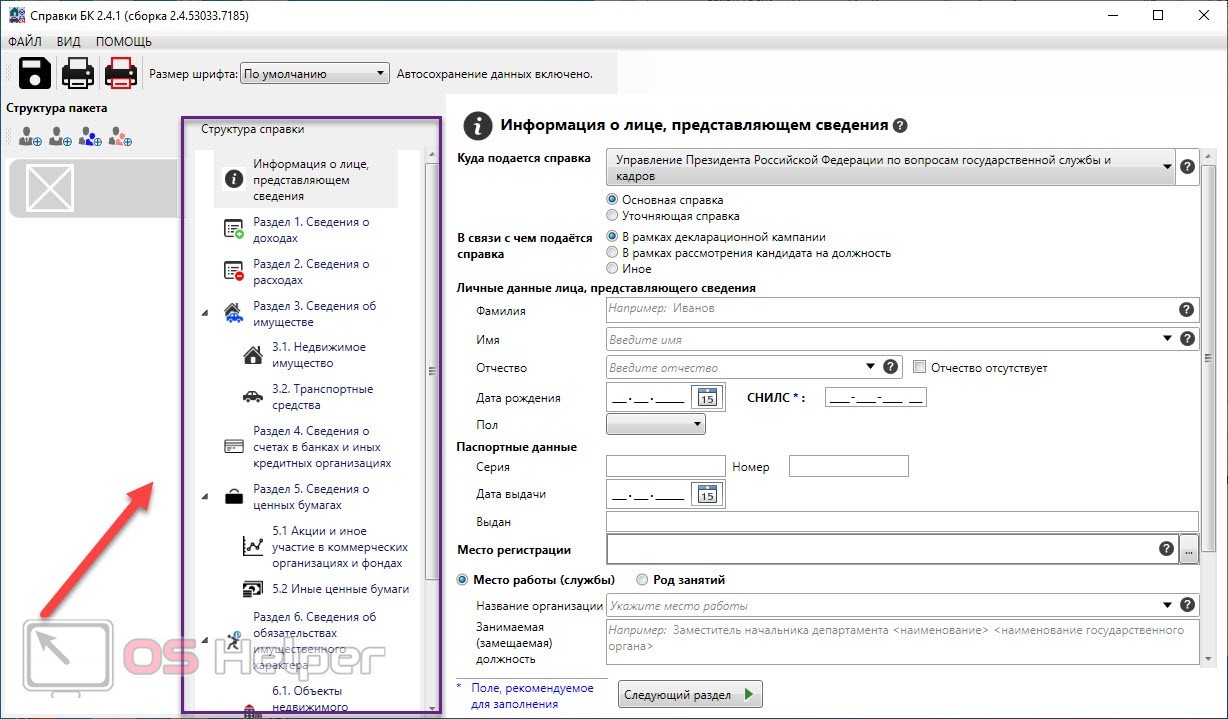
Чтобы открыть все разделы формы справки, сначала необходимо заполнить страницу с информацией о лице, предоставляющем сведения.
После заполнения воспользуйтесь функцией проверки обязательных полей и сохраните готовую справку. Вы можете создавать целые пакеты, в которых содержится информация о необходимых госслужащих. При внесении изменений в правила заполнения в следующем году вам придется только скорректировать информацию и некоторые поля.
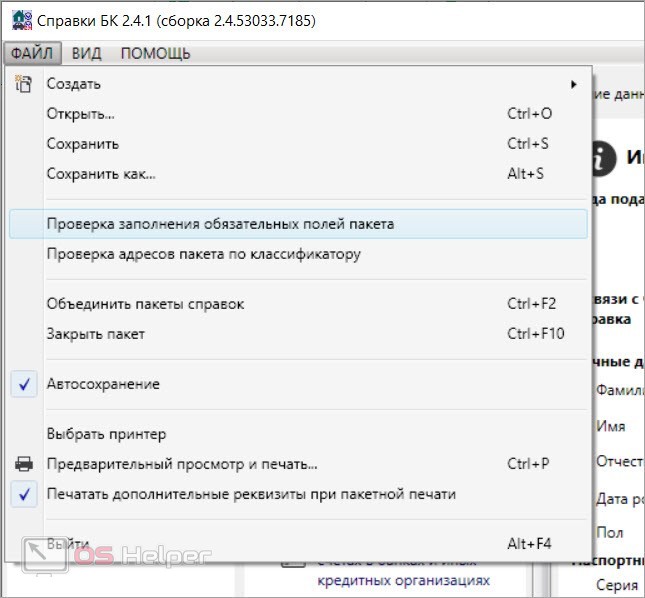
Через данную программу можно отправить подготовленные документы на печать, если к ПК подключен принтер. Можно распечатать сразу все справки из пакета или отдельно взятый экземпляр.
Видеоинструкция
Если у наших читателей остались вопросы по установке данной программы, то они всегда могут ознакомиться с подробной видеоинструкцией.
Заключение
Итак, мы рассказали вам об основных возможностях программного обеспечения «Справки БК», а также научили скачивать и устанавливать данный софт. Использование утилиты существенно упрощает заполнение объемных справок с огромным количеством пунктов и разделов, а также исключает возможность допущения ошибок.